อย่างที่ทราบกันว่า Google Cloud นี่มี services ให้เล่นกันเยอะมาก สำหรับทั้งงานในด้านเว็บ ทำระบบ data science และอื่น ๆ วันนี้จะมาแนะนำ service ตัวหนึ่งครับ เอาไว้สำหรับ deploy docker container ของ web app เรา ซึ่งเหมาะสำหรับทั้ง dev มือใหม่ที่อยากจะลอง deploy web app ดูเล่น ๆ ยันมือโปรที่จะเอาไปใช้งานบน production จริง เนื่องจากการใช้งานค่อนข้างง่าย แต่สามารถ scale ให้รองรับงานใหญ่ ๆ ระดับทั้งประเทศได้สบาย และที่สำคัญยังราคาไม่แพงอีกด้วย ก็คือตัว Google Cloud Run นี่เองครับ

ตัวอย่าง products ต่าง ๆ ของ Google ที่เกี่ยวข้อง สำหรับการ deploy apps แบบ serverless จาก Journey to Serverless on Google Cloud Platform
Google Cloud Run
Google Cloud Run เป็น serverless service ตัวหนึ่ง ในกลุ่มของ Compute Platform คล้าย ๆ กับพวก Google App Engine หรือ Google Kubernetes Engine ที่หลาย ๆ ท่านอาจจะคุ้นเคยกันดี คือเป็น product ที่ให้เราใช้เป็นส่วนของ compute เพื่อ deploy application ของเราเช่นเดียวกัน โดย Cloud Run นี้เป็น service ใหม่ที่ Google เพิ่งออกมาไม่นานนี้ครับ
ซึ่งจะมีส่วนคล้ายกับตัว Kubernetes ตรงที่จะ deploy โดยใช้ Docker image ทำให้สามารถ scale เพื่อเพิ่มจำนวนของ container ให้รับ traffic จำนวนมากได้เหมือนกัน แต่ต่างกันตรงที่ Cloud Run App หนึ่ง ๆ จะสามารถ deploy Docker image ได้แค่ image เดียวเท่านั้น ในขณะที่ Kubernetes สามารถ deploy หลาย ๆ image เพื่อมาทำงานร่วมกันได้ในทีเดียวครับ ทำให้ในบาง app ที่มีหลาย ๆ image ทำงานร่วมกัน เราก็ต้อง deploy ลง Cloud Run ทีละ image
แต่สิ่งที่ Cloud Run จะได้เปรียบกว่า Kubernetes ก็คือ Cloud Run นั้น มีความซับซ้อนน้อยกว่า และก็ ไม่ต้องเขียน config ให้ยุ่งยาก แบบ Kubernetes ครับ ซึ่งไม่ว่าจะเรื่องของการทำ auto-scaling หรือ load-balancing นี่ Google Cloud Run จัดการให้เองทั้งหมดครับ
จุดเด่น
1. คือ Google Cloud Run สามารถ deploy ได้ง่ายมาก ไม่ต้อง config เพียงแค่เรา push docker image ขึ้นไปใน project เรา จากนั้นก็สั่ง deploy คำสั่งเดียว ก็จบครับ
2. ทำ auto-scaling ให้อัตโนมัติ สามารถเพิ่มจำนวน instances จำนวนมากได้ภายในเวลาอันสั้น

ภาพการทดสอบ auto-scaling ของ Cloud Run จาก คลิปงาน Cloud Next '19 โดยใช้วิธีการจำลอง user ขึ้นมา แล้วให้ยิง request ไปที่ Cloud Run App เดียวกัน ไปเรื่อย ๆ โดยจำนวนของ user จะค่อย ๆ เพิ่มขึ้นเรื่อย ๆ จนไปถึง 15,000 คน!
จากกราฟ แกนตั้งคือเวลาที่ใช้ในการ request (latency) ส่วนแกนนอนคือเวลาที่ผ่านไป จะเห็นว่าในช่วงแรก latency ค่อนข้างสูง เนื่องจากว่าอยู่ ๆ user ก็เพิ่มจำนวนขึ้นกระทันหัน และยังเพิ่มขึ้นเรื่อย ๆ แต่เมื่อผ่านไปสักพัก ที่ประมาณวินาทีที่ 25 latency ก็ drop ลง และค่อนข้างจะคงที่หลังจากนั้น นั่นคือ Google Cloud Run สามารถ handle burst ของ load หลักหมื่นได้ภายในไม่กี่วินาที!
3. เป็น Serverless Service หมายความว่า Google จะ manage ตัว infrastructure ให้หมด ทำให้เราไม่ต้องสนใจว่าจะต้อง setup เครื่องยังไง หรือจะเอาไปลงเครื่องไหน ให้เราคิดเสมือนว่าไม่มี server อยู่นั่นเองครับ
4. เนื่องจากว่าเป็น serverless การคิดราคาจึงไม่ได้คิดจากเวลาที่เครื่อง server ทำงาน แบบ service อื่น ๆ (เช่น App Engine) แต่จะคิดเงินเฉพาะจากเวลาที่ใช้งานจริงเท่านั้น หมายความว่าถ้าวันไหนไม่มีคนเข้าเว็บเรา เราก็ไม่เสียเงินเลยครับ

ภาพของช่วงเวลาที่จะคิดเงิน คือจะคิดเงินช่วงที่มีคนยิง request เข้ามาและประมวลผลเท่านั้น (สีฟ้า) ช่วงที่ไม่มี request ก็ไม่คิดเงิน (สีเทา)
5. รองรับโค้ดทุกภาษา เนื่องจากว่าใช้ docker image ในการ deploy ครับ ดังนั้นจะโค้ดด้วยภาษาอะไร ถ้าเอาใส่ docker ได้ ก็จบ ซึ่งต่างกับตัว App Engine ที่ Support แค่บางภาษาเท่านั้น
วิธี deploy
สิ่งที่ต้องเตรียม
1. Google Cloud project ซึ่งเปิดอนุญาตการ Billing ไว้แล้ว; ถ้ายังไม่เปิด สามารถทำตามขั้นตอนใน link นี้ ได้ครับ แค่คลิก ๆ ไม่นาน
2. Google Cloud SDK เพื่อความสะดวกในการใช้งาน products ทุก product ของ Google ควรจะต้องติดตั้ง program นี้ไว้ครับ เมื่อติดตั้งแล้ว เราจะสามารถควบคุม services ต่าง ๆ ของ Google ได้ผ่านคำสั่งใน command line สามารถติดตั้งได้ตาม link นี้ เลยครับ
การ deploy
1. submit docker image ให้เข้าไปที่ directory ที่มี Dockerfile ที่เราเตรียมเอาไว้อยู่ครับ เสร็จแล้ว run คำสั่งนี้ เพื่อทำการ submit โค้ดต่าง ๆ ขึ้นไป และ build Container Image บน Google Cloud ด้วย service ที่ชื่อ Cloud Build ครับ
gcloud builds submit --tag asia.gcr.io/PROJECT_ID/IMAGE_NAME
ให้เปลี่ยน PROJECT_ID เป็น ชื่อ Google Cloud project ของเรา และเปลี่ยน
IMAGE_NAME เป็น ชื่อ app ของเรา นะครับ
ถ้าใช้ Cloud Build ครั้งแรก มันจะถามว่าให้ enable API cloudbuild.googleapis.com ของ Cloud Build ไหม ก็ให้กด y แล้ว ENTER ไป มันก็จะทำงานต่อ
Cloud Build จะทำการ build ตาม Dockerfile ที่เราเขียนไว้ แล้ว push image ไปที่ registry ใน project ของเรา (ที่ asia.gcr.io/PROJECT_ID/IMAGE_NAME)
note: ผมใช้ hostname เป็น asia.gcr.io หมายความว่า เราจะเก็บ image ของเราไว้ใน registry ที่อยู่ใน asia ครับ ซึ่งเราสามารถเปลี่ยน location ไปที่อื่น ๆ ได้ เช่น us.gcr.io, หรือ eu.gcr.io ตาม location ที่เราใช้งานครับ
2. deploy image ลง Cloud Run ตอนนี้เรา build app ของเราเป็น container image ไปเก็บเอาไว้แล้วนะครับ ทีนี้ก็แค่บอก Google Cloud Run ว่าเอา image อันนี้ไปใช้ที เท่านั้นครับ
gcloud run deploy IMAGE_NAME \
--image asia.gcr.io/PROJECT_ID/IMAGE_NAME \
--platform managed \
--region asia-east1 \
--allow-unauthenticated \
--port PORT
อธิบายคำสั่งทีละบรรทัด
1. ให้ deploy โดยใช้ชื่อ IMAGE_NAME
2. ด้วย image จาก asia.gcr.io/PROJECT_ID/IMAGE_NAME
3. ด้วย mode managed คือให้ Google managed ให้อัตโนมัติ ซึ่งจะมี mode อื่น ๆ ที่ไปใช้ cluster ที่เรามีมารันแทน แต่ง่ายสุด ก็ใช้ managed ไปก่อนครับ
4. ไปที่ region asia-east1 จะอยู่ที่ Taiwan ซึ่งเป็นที่ location หนึ่งที่ไม่ไกลจากไทยมาก ที่สามารถใช้ Google Cloud Run ได้ (location ที่ใกล้ไทยที่สุดคือ asia-southeast2 ที่ Jakarta แต่ ณ ตอนนี้ยังไม่สามารถใช้ Cloud Run ได้ครับ)
5. allow-unauthenticated คือ อนุญาตคนอื่นสามารถใช้ app นี้ได้ แต่ถ้าอยากทำเพื่อใช้เฉพาะ dev ที่ได้รับอนุญาตเท่านั้น ก็สามารถเปลี่ยนเป็น --no-allow-unauthenticated แทนได้ครับ
6. application เราจะรันจาก port PORT แทนค่า PORT เป็น port ที่เราจะใช้งานนะครับ
อันนี้ก็เหมือนกัน คือถ้าเราไม่เคยใช้ Cloud Run มาก่อน มันก็จะถามว่าให้ enable API run.googleapis.com ของ Cloud Run ไหม ก็กด y<ENTER> ไป
note: เพิ่มเติมนิดนึง คือมี options อื่น ๆ ที่ปรับได้อีกนะครับเช่นจำนวน CPU ว่าจะเอากี่ตัว หรือ ขนาดของ RAM ว่าจะใช้กี่ MB สามารถดูเพิ่มเติมได้ใน link นี้ เลยครับ
ถ้า deploy สำเร็จ ก็จะ message ประมาณนี้ขึ้นมา
Done.
Service [myapp] revision [myapp-00003-gej] has been deployed and is serving 100 percent of traffic at https://myapp-cee6n4roda-de.a.run.app
เราก็เอา link ที่มันให้มา มาเปิดดูใน browser ได้เลยครับ ก็จะเห็น app ของที่เราเขียนไว้ อย่างของผม ลิ้งคือ https://myapp-cee6n4roda-de.a.run.app พอไปเปิดใน browser ก็จะเป็น Django app ขึ้นมาแบบนี้
ก็เป็นอันเสร็จสิ้นครับ แค่ 2 ขั้นตอน สามารถแชร์ลิ้งให้เพื่อนไปเล่น หรือนำไปใช้งานจริงได้เลย
หน้า UI สำหรับจัดการต่าง ๆ
เราได้ลอง deploy โดยใช้ command line ไปแล้วนะครับ ซึ่งโดยปกติเราก็คงจะใช้วิธีนั้นการทำงานจริงใช่ไหมครับ ทั้งเวลาทำ ci/cd เขียน pipeline ให้ deploy อัตโนมัติ ก็จะใช้คำสั่งตามด้านบนในการทำ
แต่ Google Cloud ก็ยังมีหน้า GUI ให้ใช้ผ่าน browser เพื่ออำนวยความสะดวกทุกคน ให้สามารถ deploy และตั้งค่าต่าง ๆ ได้แบบง่าย ๆ อีกด้วย สามารถเข้าผ่าน link นี้ได้เลยครับ https://console.cloud.google.com/run
จะเห็นว่ามีปุ่มให้ สร้างบริการ (สร้าง service) ก็คือทำการ deploy ผ่าน UI นี้ได้ และสามารถที่ดู แก้ไข หรือลบ service ที่เราสร้างเอาไว้แล้วได้ง่าย ๆ ผ่านหน้านี้เลยครับ
การเก็บเงิน
อย่างที่ทราบคือ Cloud Run นั้นเป็น serverless service ดังนั้นการเก็บเงิน ก็จะเก็บตามปริมาณที่เราใช้ไปเท่านั้น โดยจะมีด้วยกัน 4 ส่วนครับ
1. CPU ก็คือ ยิ่งเราใช้ CPU แรง และทำการคำนวณนานใน request แต่ละครั้ง ราคาก็จะแพงครับ
โดย Google จะใจดี ให้ฟรีเดือนละ 180,000 vCPU-seconds
หลังจากนั้นก็จะคิดราคา $0.00002400 / vCPU-seconds
note: หน่วย vCPU-seconds หมายถึงจำนวน CPU ที่ app เราใช้ คูณกับเวลาที่ใช้รันทั้งหมดครับ อย่างที่บอกด้านบนว่าจำนวน CPU และ RAM ที่เราจะ allocate ไว้นี่ สามารถปรับได้
ตัวอย่างเช่น ถ้าเราเลือก 2 CPU แล้วในเดือนหนึ่งเรารันไปเป็นเวลา 100,000 วินาที
ก็จะคิดเป็น 2 vCPU x 100,000 seconds = 200,000 vCPU-seconds ครับ
ซึ่ง Google ให้ฟรีมา 180,000 vCPU-seconds
เพราะฉะนั้นในเดือนนั้นเราก็ต้องจ่ายที่เหลือ 20,000 vCPU-seconds x $0.00002400 = $0.48 เท่านั้นครับ
2. Memory อันนี้ก็คิดคล้าย ๆ กับ CPU เลยครับ คือนับเป็นหน่วย GiB-seconds ก็คือเอา GB ของ RAM ที่เราจองไว้ มาคูณเวลาที่ใช้นั่นเอง
โดย Google จะให้ฟรีเดือนละ 360,000 GiB-seconds
แล้วหลังจากนั้น จะคิดราคา $0.00000250 / GiB-second
3. จำนวนครั้งที่ Requests ฟังดูงกหน่อย ๆ นะครับ ที่คิดเวลาที่รัน แล้วยังมาคิดจำนวนครั้งอีก 555
แต่ Google ก็ให้ ฟรีตั้ง 2 ล้านครั้งต่อเดือน ครับ
แล้วหลังจากนั้น ก็แค่ $0.40 / หนึ่งล้านครั้ง เท่านั้น
ทั้ง 3 ข้อด้านบนสามารถสรุปได้ตามตารางนี้ครับ

*rate นี้ไม่รวม australia และ northamerica นะครับ อ่านเพิ่มเติม ได้ที่ link นี้
4. Network ส่วน network นี่จะคิดเงินแค่ขาออก คือจาก application ออกไปข้างนอกเท่านั้น แต่จะค่อนข้างซับซ้อน เพราะขึ้นกับ geo location ของทั้ง source และ destination ตามภาพครับ
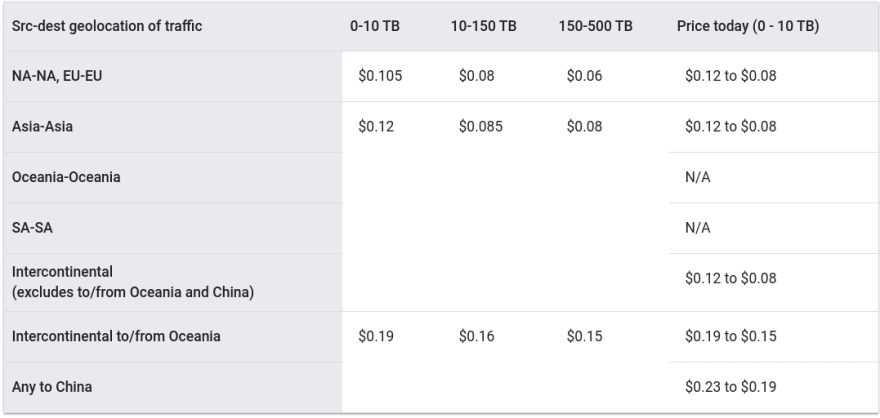
อ่านเพิ่มเติมได้ที่ link นี้ ครับ
Summary
คิดว่าผู้อ่านคงพอได้เห็นภาพคร่าว ๆ ของตัว Cloud Run นี้ไปแล้วนะครับ ทั้งในเรื่องการทำงานของ service นี้, auto-scaling, วิธีการ deploy, และการคิดราคา
โดย Cloud Run นี่เหมาะกับงานหลายอย่างมากครับ ทั้งในการทำ microservice ที่ไม่ซับซ้อนมาก หรือพวก frontend หรือเป็น job เล็ก ๆ ที่ตั้งเวลาให้รัน ผ่าน Cloud Scheduler ก็ได้ครับ
ซึ่งด้วยความที่มันสามารถ deploy ได้ง่าย ไม่ต้อง config มาก คิดว่าอาจจะเหมาะกับนักศึกษาที่ต้องการ deploy งาน หรือทำ prototype แบบไว ๆ ด้วยครับ
แต่ข้อเสียก็มีเช่นมันบังคับให้ access ผ่าน HTTP เท่านั้น แล้วยังจำกัดเวลาในการรันแต่ละ request ไว้ที่ 15 นาทีเท่านั้น
ในระบบที่ซับซ้อนหน่อย Kubernetes ก็อาจจะยังเป็นตัวเลือกที่ดี
ถ้ามีเรื่องไหนที่สนใจเพิ่มเติมสามารถ comment เอาไว้ได้นะครับ
FB Page: Copy Paste Engineer
อ้างอิง
https://cloud.google.com/run
https://cloud.google.com/run/pricing
https://www.youtube.com/watch?v=xVuuvZkYiNM
https://cloud.google.com/blog/products/containers-kubernetes/when-to-use-google-kubernetes-engine-vs-cloud-run-for-containers









Top comments (1)
อ่านใน cloud.google.com/run/docs/locations เห็นว่ามี asia-southeast1 ที่สิงคโปร์แล้วนะครับ